Biurko, pasek menu i Pomoc na Macu
Pierwszą rzeczą, jaką zobaczysz po włączeniu iMaca, jest biurko: miejsce, w którym możesz szybko otwierać programy, znajdować dowolne rzeczy na iMacu oraz w sieci, porządkować swoje pliki — i nie tylko.
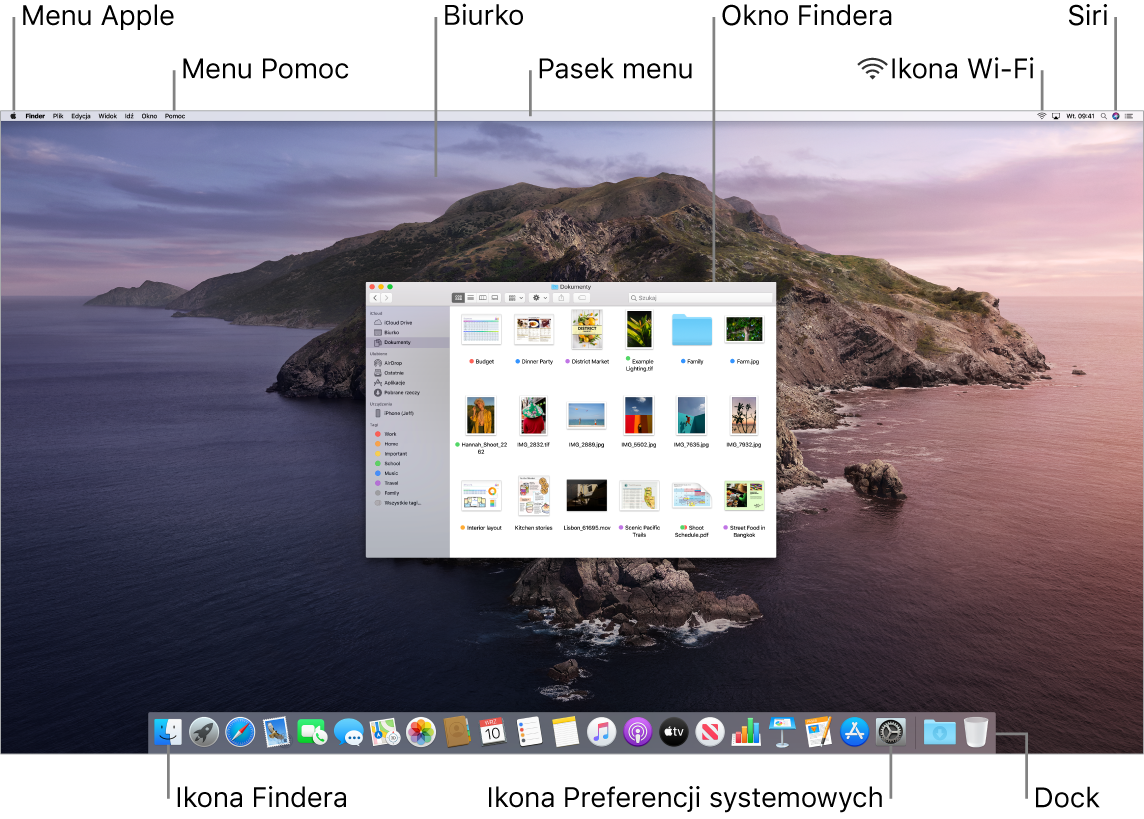
Porada: Nie możesz znaleźć wskaźnika? Aby go tymczasowo powiększyć, przesuń szybko mysz w dwie strony.
Pasek menu Menu i ikony znajdujące się u góry ekranu pozwalają otwierać nowe okna, łączyć się z sieciami Wi-Fi, sprawdzać status połączenia Wi-Fi ![]() , zmieniać głośność
, zmieniać głośność ![]() , używać Siri oraz wykonywać inne zadania. Zawartość menu zmienia się w zależności od używanej aplikacji.
, używać Siri oraz wykonywać inne zadania. Zawartość menu zmienia się w zależności od używanej aplikacji.
Menu Apple ![]() . Znajdujące się w lewym górnym rogu ekranu menu Apple zawiera często używane pozycje. Aby rozwinąć to menu, kliknij w ikonę Apple
. Znajdujące się w lewym górnym rogu ekranu menu Apple zawiera często używane pozycje. Aby rozwinąć to menu, kliknij w ikonę Apple ![]() .
.
Menu Pomoc Pomoc dotycząca iMaca i aplikacji jest zawsze dostępna w Finderze. Aby uzyskać pomoc, kliknij w menu Pomoc i wybierz Pomoc macOS w celu otwarcia Podręcznika użytkownika macOS. Możesz także wpisać tekst w polu wyszukiwania i wybrać sugerowany temat pomocy.

Aby uzyskać więcej informacji, zobacz: Podręcznik użytkownika macOS.
Używanie dynamicznego Biurka Gdy używasz dynamicznego obrazka Biurka, będzie on się automatycznie zmieniał zgodnie z porą dnia w Twojej bieżącej lokalizacji. Otwórz Preferencje systemowe, kliknij w Wygaszacz i biurko, a następnie zaznacz jeden z obrazków pod etykietą Biurko dynamiczne. Aby wygląd ekranu zmieniał się z trybu dziennego na nocny zgodnie z Twoją bieżącą strefą czasową, włącz usługi lokalizacji. Jeśli usługi lokalizacji są wyłączone, obrazek zmienia się na podstawie strefy czasowej wybranej w preferencjach daty i czasu.
Porządkowanie przy użyciu stosów Aby utworzyć stosy na Biurku, przejdź do Findera i wybierz Widok, a następnie wybierz Używaj stosów. Aby zobaczyć opcje dotyczące stosów, wybierz polecenie menu Widok > Grupuj stosy wg. Od tego momentu każdy nowy plik umieszczany na Biurku będzie automatycznie przydzielany do odpowiedniego stosu. Aby zobaczyć, co zawiera dany stos, kliknij w niego, rozwijając jego zawartość. Aby zobaczyć miniaturki plików, możesz umieścić kursor nad stosem. Aby dowiedzieć się więcej, zobacz: Porządkowanie plików w stosach na Macu w Podręczniku użytkownika macOS.
Koncentracja w trybie ciemnym Możesz używać ciemnej kolorystyki na Biurku, pasku menu, w Docku oraz we wszystkich wbudowanych aplikacjach systemu macOS. Uwaga zwrócona jest na zawartość, natomiast przyciemnione narzędzia sterujące oraz okna schodzą na drugi plan. Tryb ciemny sprawia, że tekst w aplikacjach, takich jak Mail, Kontakty, Kalendarz i Wiadomości, wyświetlany jest w jasnym kolorze na czarnym tle, co powoduje mniejsze zmęczenie oczu podczas pracy w ciemnym otoczeniu.
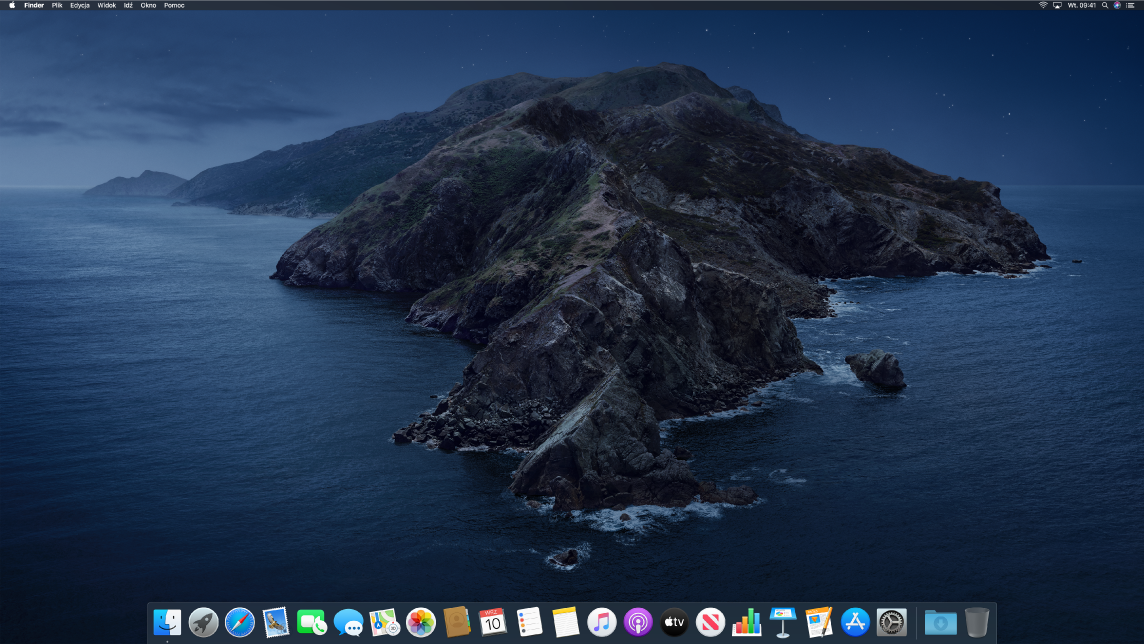
Tryb ciemny zaprojektowany został z myślą o profesjonalistach edytujących zdjęcia i grafikę — kolory i szczegóły są wyraźnie widoczne na ciemnym tle. Jest on także idealny dla każdego, kto po prostu chce skupić uwagę na zawartości.
Czytaj dalej, aby poznać Findera na Macu oraz inne funkcje Biurka.